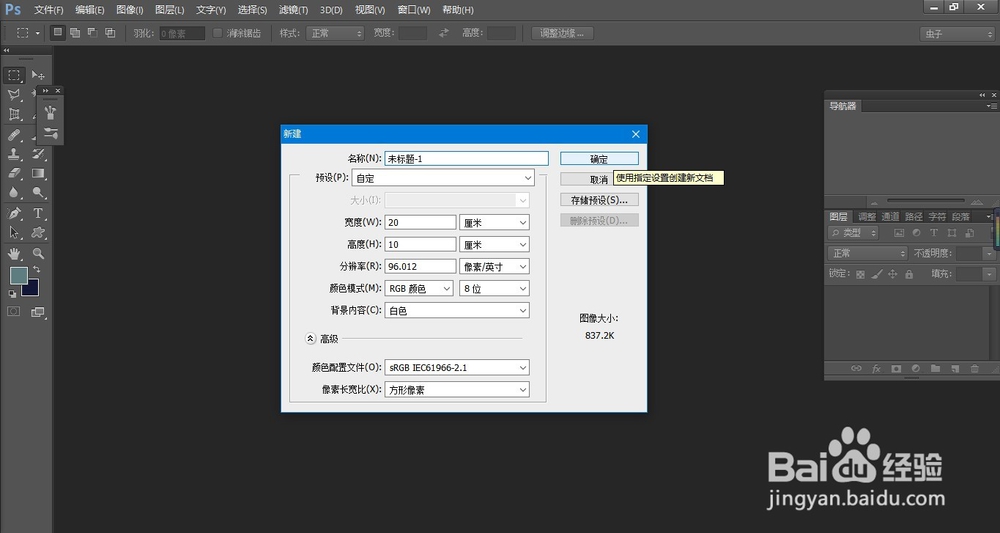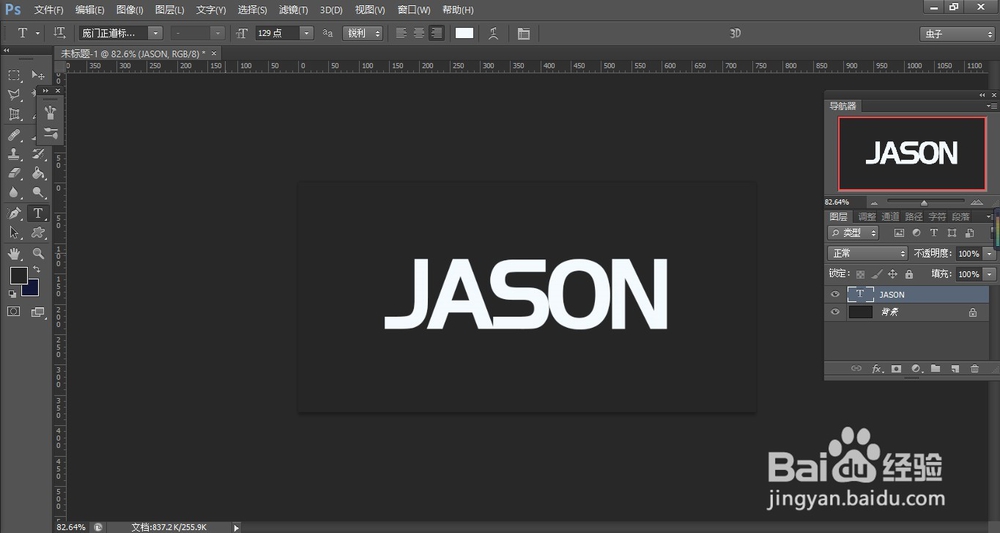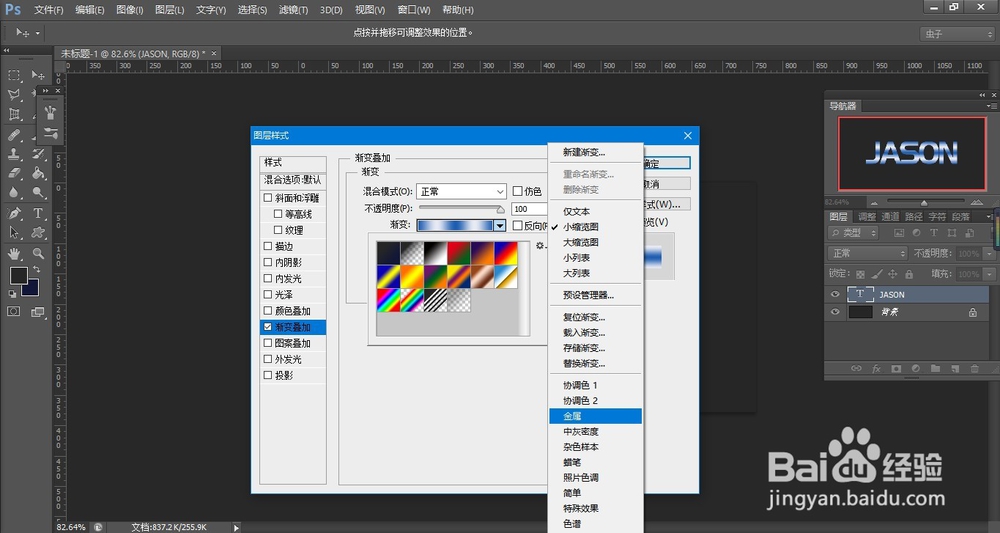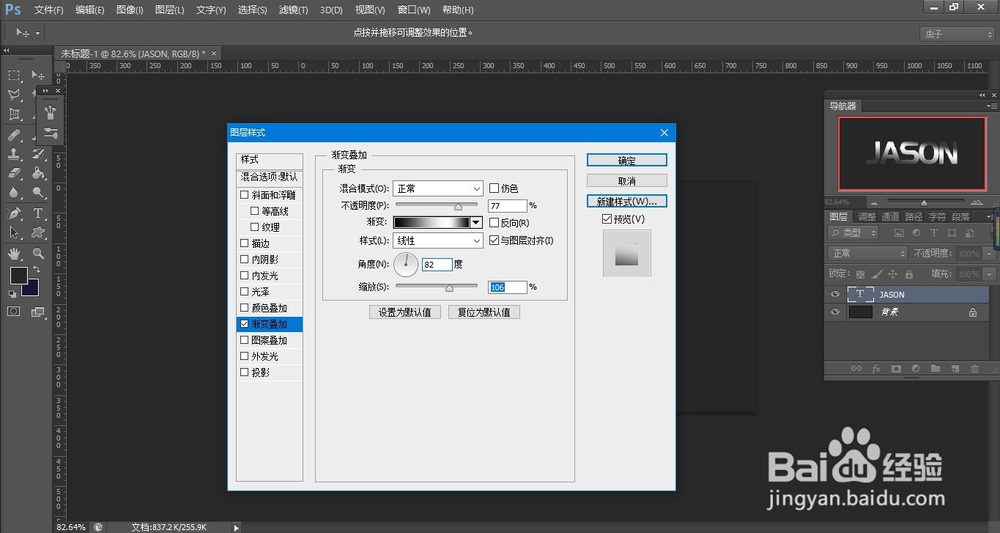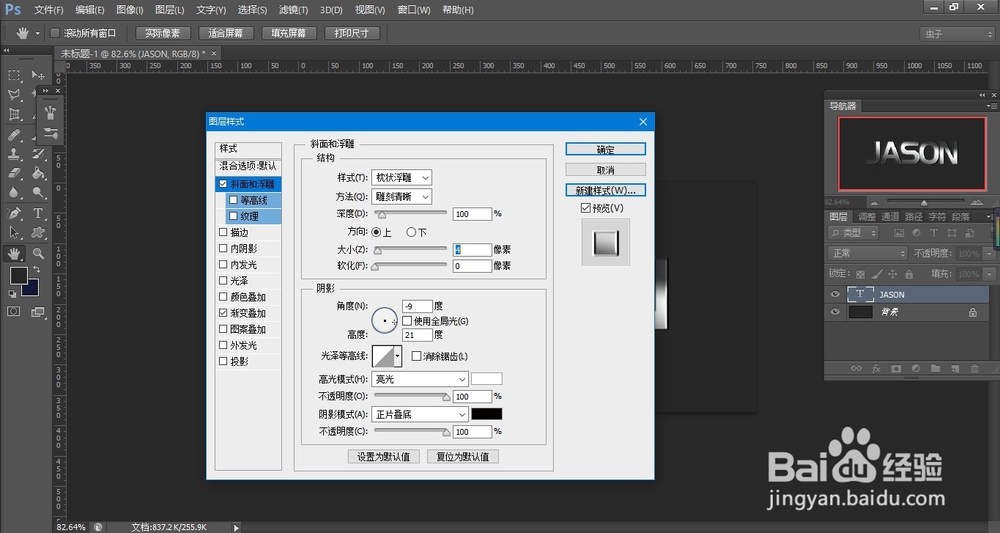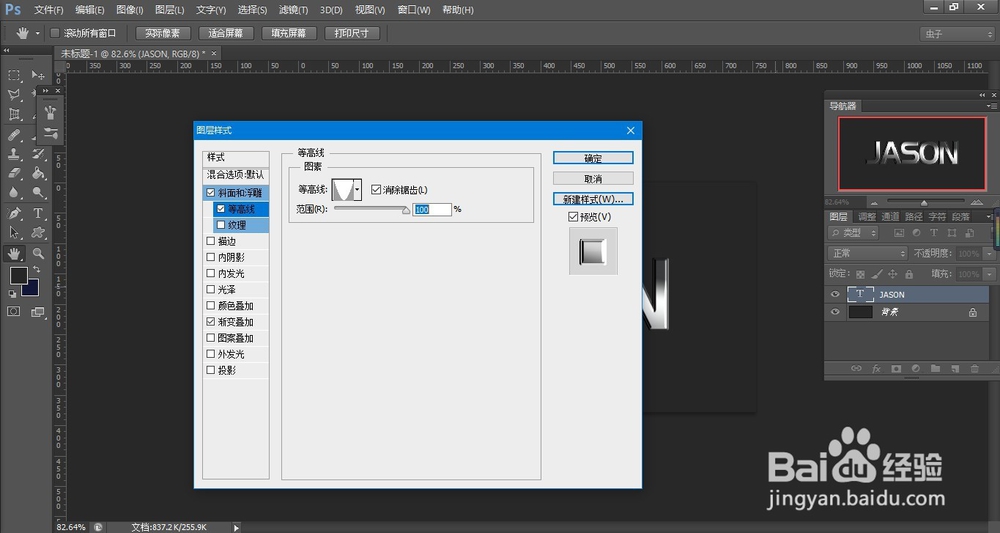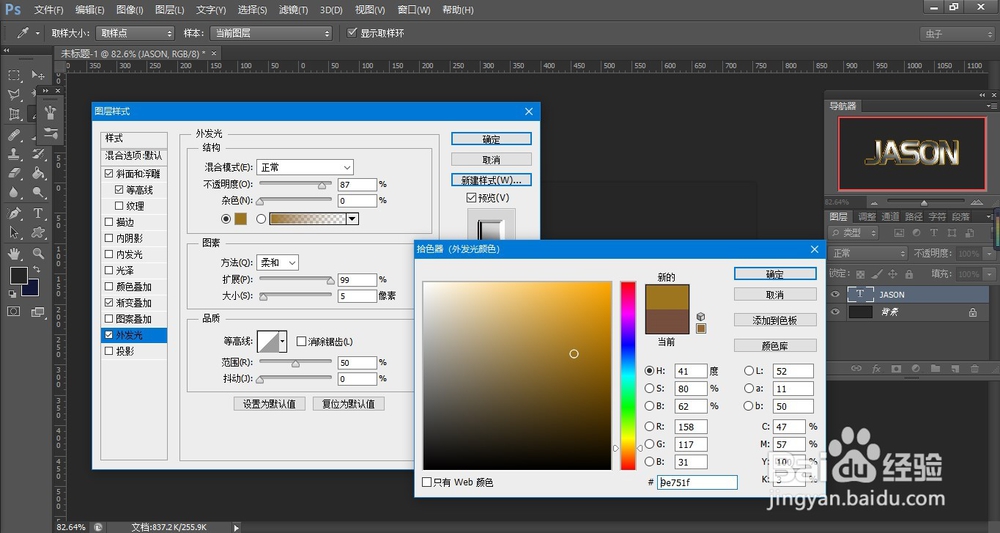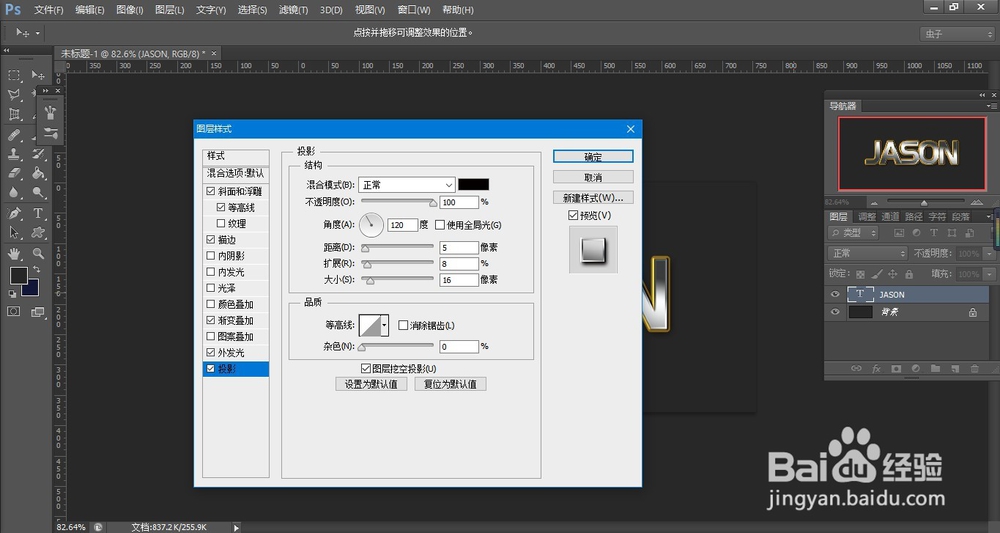金属字体PS教程
1、首先,打开PS,新建画布。尺寸设置参考如图,可根据自身需要设定画布大小。
2、背景用油漆桶填充为深灰色,点击工具栏偏下方的“T”即文字工具,打上想要制作的文字。文字字体、大小、颜色等参数自定。
3、双击文字图层,弹出“图层样式”对话框,点击左边“渐变叠加”,点击渐变栏下拉按钮,右击出现的下拉框右上角的齿轮图标,点击“金属”追加。
4、在这里我选择的是金属中的“钢条色”,参数设置如图,可根据自己的字体大小样式和想要的效果自行改动。
5、点击“斜面和浮雕”,样式选择“枕状浮雕”,方法“雕刻清晰”。其他参数设置参考如图,阴影角度可根据上一步的设置进行相应设置。
6、点击“等高线”,设置为“锥形-反转”,或者“锥形”、“高斯”,可以都试一下确定想要的效果。
7、点击“描边”。位置选择“内部”,混合模式选择“正常”。填充类型选择渐变,在这里我选择的渐变为金属中的“银色”。角度观察效果自行调整,注意要与“渐变填充”和阴影设置保持一致,即保证光源的一致性。
8、点击“外发光”,混合模式为“正常”,颜色设置及其他参数设置如图。
9、最后点击投影,同样要注意光源方向,劐聂赞陶根据光源方向设置投影方向。混合模式选择“正常”,其他参数设置如图。全部设置好后点击“确定”金属质感字体就就完成了。
声明:本网站引用、摘录或转载内容仅供网站访问者交流或参考,不代表本站立场,如存在版权或非法内容,请联系站长删除,联系邮箱:site.kefu@qq.com。
阅读量:34
阅读量:80
阅读量:59
阅读量:73
阅读量:72